占位图形在DW MX中的应用
-
“占位图形”顾名思义是在准备好将最终图形添加到 Web 页之前使用的临时图形。使用它可以在没有理想的图形的情况下先行制作Web页面——在需要使用图形的地方插入一个占位图形先“占领”着“地盘”。
(一)插入占位图形
将光标定在需要插入图形的地方;选择:插入>图像占位符 即出现图像占位符对话框,如图:
即出现图像占位符对话框,如图:
设定好各项参数后点击“确定”即将占位图形插入到了页面中,如图:
图:

上面显示了名称和大小。察看源代码发现增加了一个包含空 src 属性的图像标签。
(二)替换占位图形
1.当页面设计好以后,我们就需要使用正确的图形来替换到占位图形。在用DreamweaverMX(简称DWMX)中选中占位图形并打开属性面板,点击“创建”按钮。则DWMX就会启动FireworksMX(简称FWMX)并自动建立好一个和占位图形同样大小的空白画布等待图形设计师的“操刀制作”。
2.在FWMX中制作好所需的图形并且优化过后,点击画布上边的“完成”按钮。
在出现的“另存为”对话框中给存档的png文件取一个文件名然后保存(这样便于以后修改);在随后弹出的“导出”对话框中做好相关设定后“保存”该文件。
3.切换至DWMX,我们发现占位图形已经被替换了。察看代码,发现已经自动插入了src的地址,其余的大小,alt等参数均保持原状,如图:
呵呵,是不是很方便呀?从这里我们也可以体会到“三剑客”的配合真的是无与伦比!
(三)需要注意的
如果在FWMX中绘制了热区并添加了链接,FWMX将不会删除已经在DWMX中添加到图像占位符的链接;但是如果在FWMX中的图像上绘制了一个切片,则将在替换占位图形时删除DWMX文档中的链接。
相关视频
相关阅读 Windows错误代码大全 Windows错误代码查询激活windows有什么用Mac QQ和Windows QQ聊天记录怎么合并 Mac QQ和Windows QQ聊天记录Windows 10自动更新怎么关闭 如何关闭Windows 10自动更新windows 10 rs4快速预览版17017下载错误问题Win10秋季创意者更新16291更新了什么 win10 16291更新内容windows10秋季创意者更新时间 windows10秋季创意者更新内容kb3150513补丁更新了什么 Windows 10补丁kb3150513是什么
- 文章评论
-
热门文章 没有查询到任何记录。
最新文章
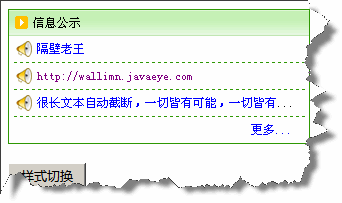 CSS优雅的公布栏源码
CSS优雅的公布栏源码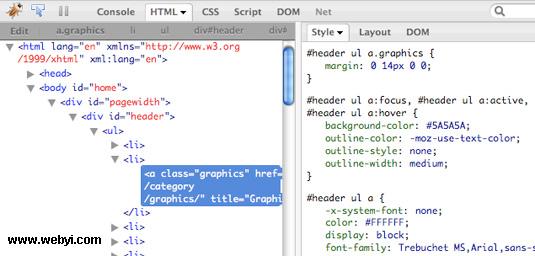 高级CSS选择器的使用
高级CSS选择器的使用
将网站(主页)变成黑白DW设计网页时组织CSS的建议利用Dreamweaver合理优化网页元素布局22个Dreamweaver内置网页过渡特效简介
人气排行 如何用Dreamweaver制作电子相册下拉菜单全攻略-用Dreamweaver制作下拉菜单用Dreamweaver实现ASP数据库动态网站建设用Dreamweaver CS3制作下拉菜单如何在DW中插入Flash的参数详解Dreamweaver标签选择器的妙用巧用dreamweaver模板批量制作网页优化HTML代码加快网页速度















查看所有0条评论>>